
Si Spotify arrête de jouer, vous ne connaissez pas la raison et vous souhaitez résoudre ce problème ennuyeux, vous êtes tombé sur le bon article. Spotify, comme WhatsApp, fonctionne en arrière-plan pour permettre aux utilisateurs de profiter de tout leur catalogue musical avec notre smartphone avec l'écran éteint.
Cependant, selon le fabricant et la couche de personnalisation, l'application peut cesser de fonctionner, bien qu'il n'ait pas été fermé. Les raisons qui affectent le fonctionnement de l'application varient et il n'y a pas de solution unique.
Voici les raisons pour lesquelles Spotify s'arrête de jouer et comment y remédier.
Mode économie d'énergie
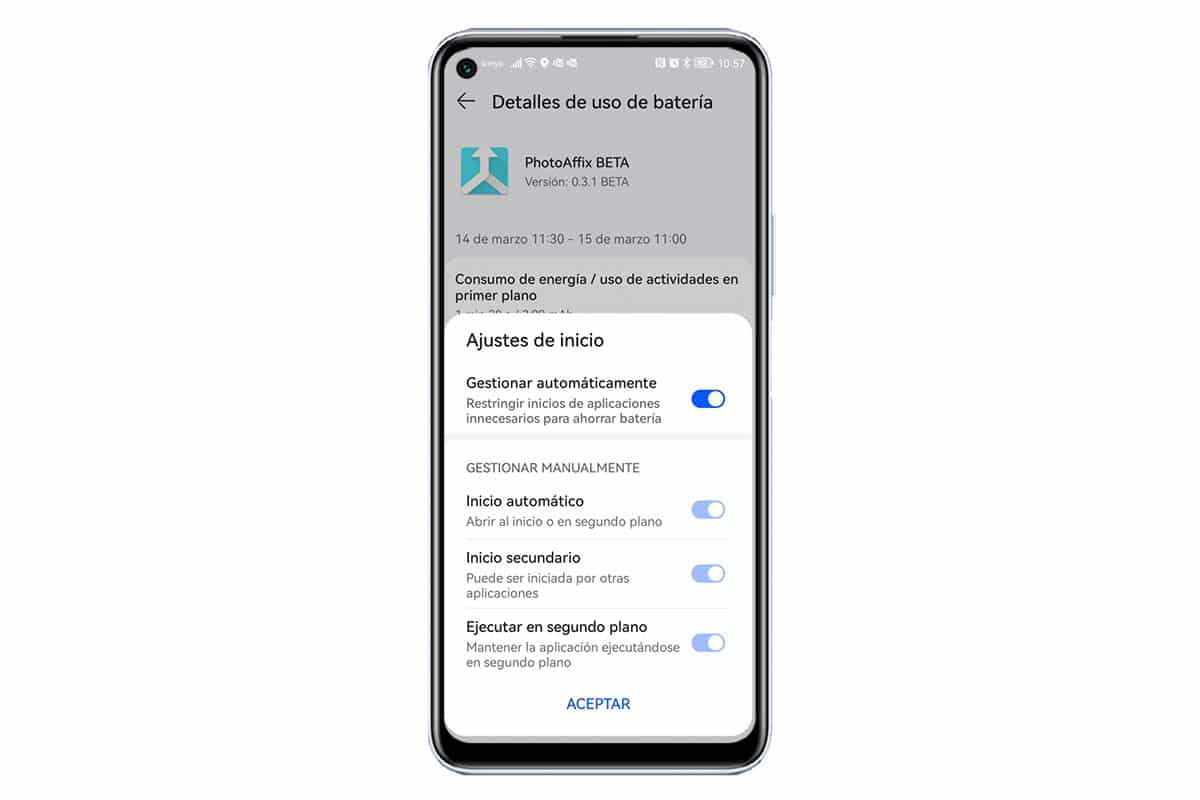
Comme je l'évoquais plus haut, chaque constructeur inclut une couche de personnalisation, une couche de personnalisation qui inclut différents modes de gestion de la batterie pour essayer de l'étendre au maximum.
Certains fabricants configurent la couche pour que les applications qui s'exécutent en arrière-plan cessent de le faire lorsque nous arrêtons d'utiliser l'application pour en utiliser une autre ou lorsque nous éteignons l'écran de notre smartphone.
De cette façon, ils réduisent la consommation de la batterie des applications en arrière-plan. Le problème, dans le cas de Spotify, c'est que l'application fonctionne 90% du temps en arrière-plan et ne devrait à aucun moment se fermer.
La solution à ce problème est d'accéder à la section batterie de notre smartphone et de désactiver le mode de consommation réduite de la batterie si nous l'avons activé. Ce mode ferme automatiquement toutes les applications d'arrière-plan lorsque nous cessons de les utiliser.
Si ce problème s'affiche sans que ce mode soit activé, dans la même section batterie il faut chercher une section applications. Dans cette section, l'appareil nous permettra de configurer le fonctionnement de l'application en arrière-plan.
Selon chaque fabricant, je ne peux pas vous montrer les étapes à suivre, mais il n'est pas difficile de trouver la section de gestion de la batterie sur chaque appareil, en tenant compte de tout ce que j'ai mentionné dans cette section.
données d'arrière-plan
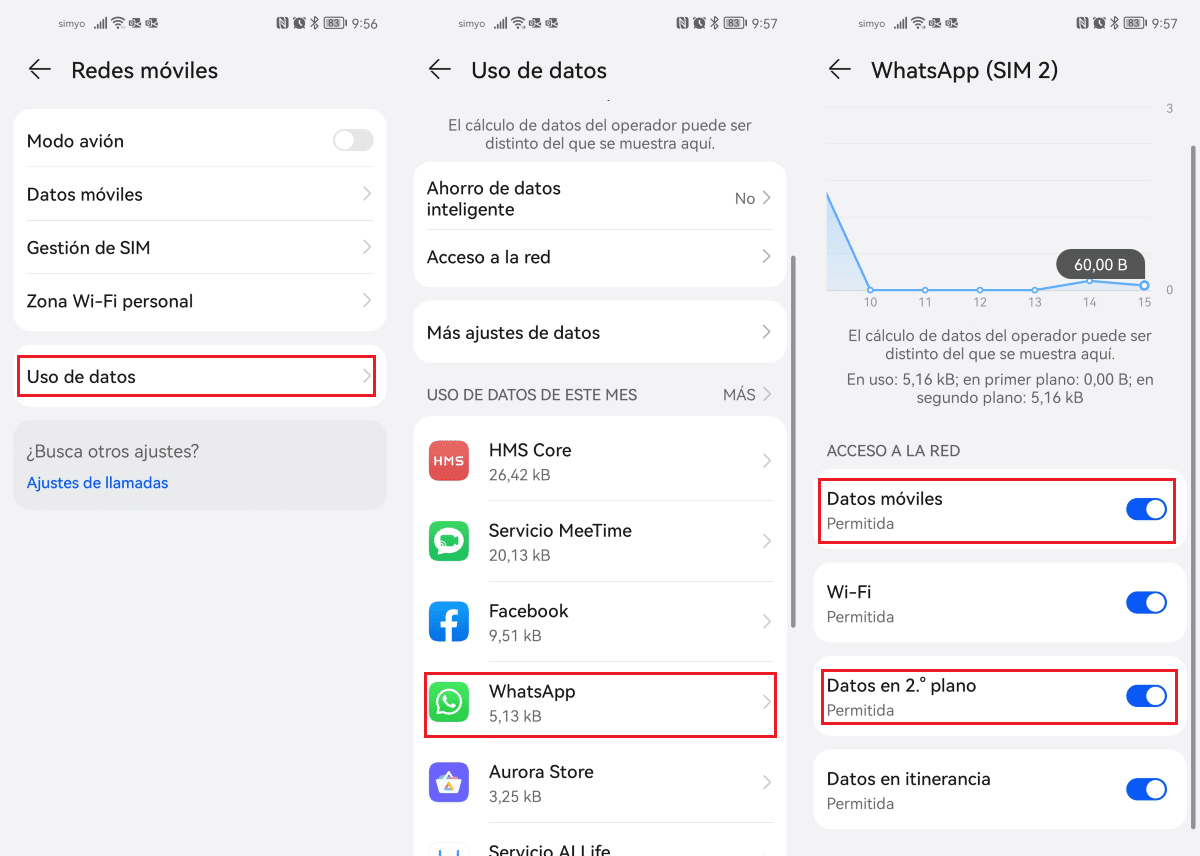
Une autre raison pour laquelle Spotify arrête de jouer se trouve, encore une fois, dans la couche de personnalisation de chaque fabricant. Certains fabricants limitent l'utilisation de la connexion de données que les applications peuvent établir lorsqu'elles ne sont pas au premier plan.
De cette façon, ils empêchent les applications que nous n'utilisons pas de consommer inutilement des données. Le problème, comme dans la section précédente, c'est que les données sont essentielles pour Spotify.
Si vous souhaitez conserver votre forfait data, Spotify vous permet de télécharger vos playlists. De cette façon, vous pouvez profiter de votre musique préférée sans avoir besoin d'une connexion Internet. De plus, vous économiserez de la batterie.
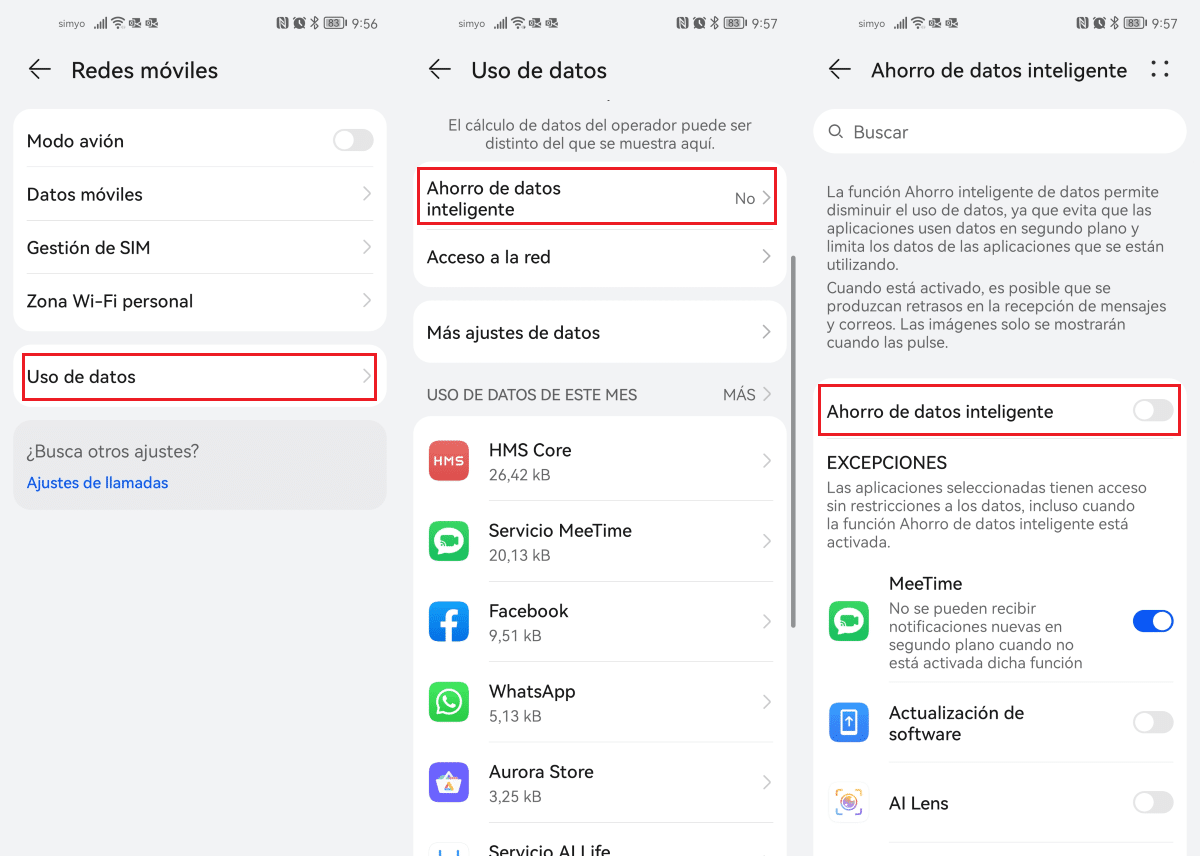
Si l'application cesse de jouer lorsque nous commençons à utiliser une autre application, nous devrions jeter un œil à la section des données mobiles pour vérifier l'utilisation que les applications peuvent faire des données mobiles.
Il est plus que probable que la couche de personnalisation du fabricant ait limité l'utilisation des données mobiles par les applications en arrière-plan. Dans la section des données mobiles, nous devons localiser la section des applications et permettre à Spotify de consommer des données mobiles.
Comme dans la section précédente, nous ne pouvons pas vous montrer les étapes à suivre car cette fonction dépend de la couche de personnalisation de chaque fabricant. Il ne sera pas difficile de trouver la section spécifique.
Limite d'utilisation des données par application
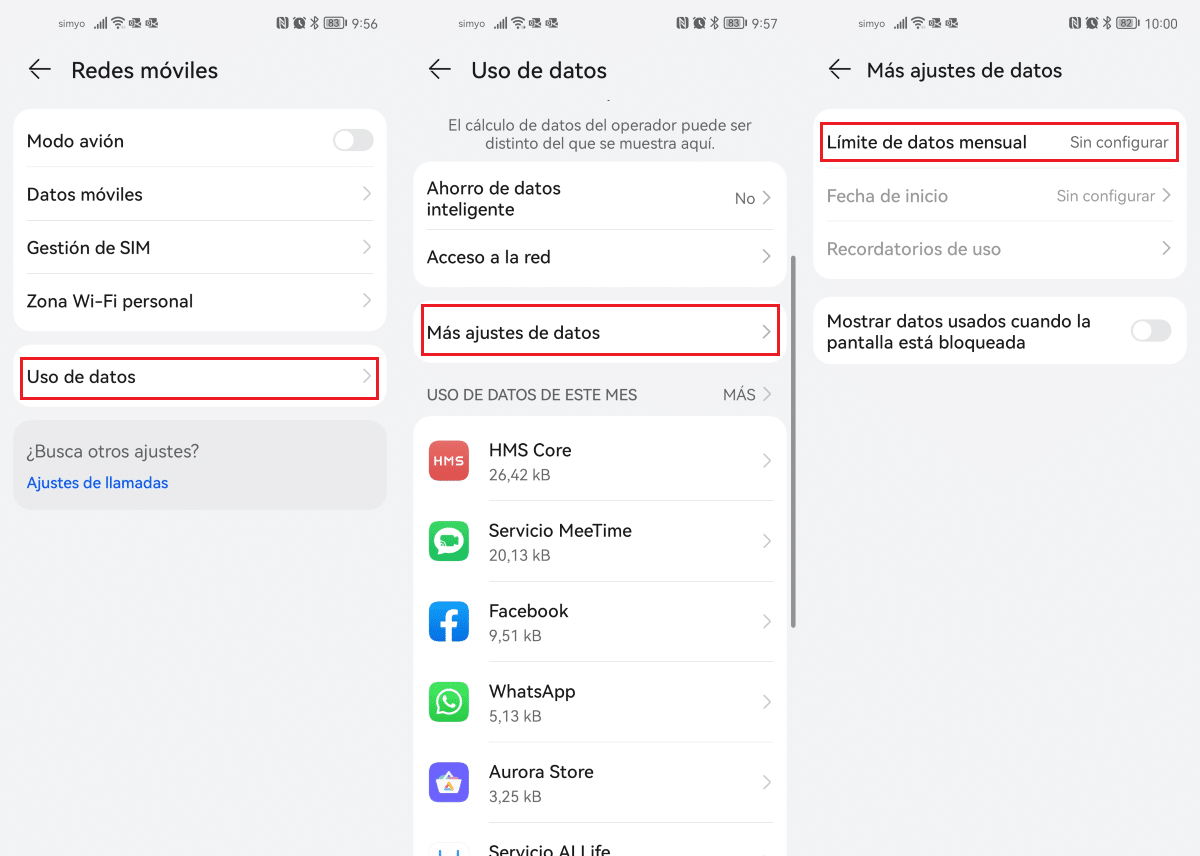
Encore une fois, nous rencontrons un autre problème de couches de personnalisation des fabricants de téléphones mobiles. Certains fabricants, tels que Huawei, vous permettent de définir une limite maximale d'utilisation des données pour les applications.
Bien que nativement, c'est l'utilisateur qui veut le configurer, il est probable que vous l'ayez configuré pour tenter de contrôler l'utilisation des données mobiles de Spotify.
Nous devons jeter un œil au menu Utilisation des données pour vérifier si Spotify a défini une limite maximale d'utilisation des données. Si tel est le cas, nous devons le supprimer pour que l'application continue de fonctionner correctement et sans aucune limitation.
Si votre forfait de données n'est pas très généreux, vous devriez envisager la possibilité de télécharger les listes de lecture que vous souhaitez écouter sur votre appareil, tant que vous êtes un abonné premium.
La possibilité de télécharger des listes de lecture ou des chansons individuelles avec Spotify n'est disponible que pour les utilisateurs payants, pas pour les comptes gratuits avec des publicités.
Réinstaller l'application

Si l'application fonctionne correctement, la gestion de la batterie et la consommation de données mobiles sont les seuls facteurs qui peuvent affecter le fonctionnement de Spotify en arrière-plan.
Si, après avoir examiné les deux sections, l'application continue d'arrêter de jouer en arrière-plan, il est probable que l'application entre en conflit avec une autre application.
Dans ce cas, le mieux que nous puissions faire (il n'y a pas d'autre solution), est de supprimer l'application et de la réinstaller à nouveau, mais pas avant de redémarrer l'appareil.
Le redémarrage de l'appareil après la suppression de l'application supprimera tout Spotify restant de la mémoire. Lors de la réinstallation, l'application devrait fonctionner à nouveau sans aucun problème.
Spotify arrête de jouer sur l'ordinateur
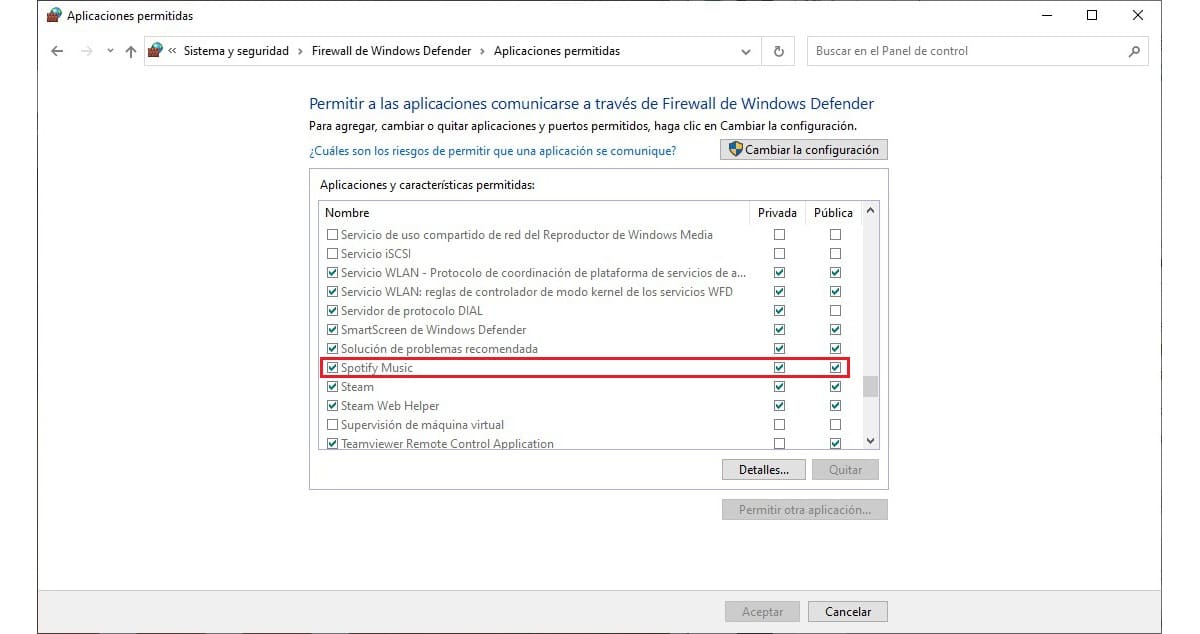
L'application Spotify, comme toute autre application qui a besoin d'Internet pour fonctionner, comme Netflix, ne fonctionne que si nous avons une connexion Internet.
Sans connexion Internet, l'application s'ouvrira mais ne fonctionnera pas. Si Spotify cesse de jouer sur votre ordinateur, vous devez d'abord vérifier que vous disposez d'une connexion Internet.
Pour le vérifier, il vous suffit d'ouvrir le navigateur et de visiter n'importe quelle page Web. Si tel est le cas, le pare-feu Windows limite probablement l'accès de l'application à Internet.
Si tel est le cas, nous devons accéder au panneau de configuration du pare-feu et activer les cases Privé et Public. Pour ce faire, nous devons suivre les étapes que je vous montre ci-dessous:
- Dans la zone de recherche Windows, nous écrivons Pare-feu et cliquons sur le premier résultat.
- Ensuite, dans la colonne de droite, cliquez sur Autoriser une application ou une fonctionnalité via le pare-feu Windows Defender.
- Ensuite, nous recherchons Spotify Music et cochez les cases Privé et Public.
- Enfin, cliquez sur OK pour que les modifications soient appliquées au système.
Si malgré tout, l'application s'arrête de jouer, la seule solution qui nous reste est d'utiliser Spotify via web.